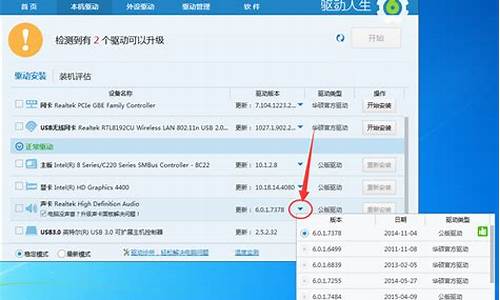win10底部任务栏无响应永久解决_win10底部任务栏无响应两种修复方法

win10任务栏是一个位于桌面底部的水平矩形长条,有时候会出现底部任务栏无响应的问题,这一般是打开软件太多导致CPU和内存运行过载或者超负荷了,那么这有什么办法解决?方法很简单,接下去,小编和大家介绍一下解决win10底部任务栏无响应的方法。
具体方法如下:
1、首先,将鼠标放在任务栏的位置,按鼠标右键,然后选择任务管理器打开。
2、在打开任务管理器以后,下拉,找到一个名叫Windows管理器的,鼠标右键点击一下,选择重新启动。按这个操作一般来说,底部无响应的情况就完美搞定了。
3、如果这个方法不能解决的话可以考虑重启电脑以彻底解决。
参考教程设置后,轻松解决win10任务栏卡死的问题就可以解决啦,只需要简单的两个步骤,希望可以帮助到各位。
win10系统最近也是迎来了一次较为重大的更新,也是有很多的小伙伴将自己的win10系统进行更新升级,毕竟win10系统已经推出的很长的时候大家对win10系统的各种优缺点以及操作方式还是较为了解的,可是最近小伙伴在更新之后遇见win10系统底部的任务栏没有响应的情况,那么遇见这种情况我们应该如何解决呐?接下来就和小编一起前去了解一下具体操作吧。
方法一:
1.首先我们按下“ctrl+alt+delete”快捷键,然后打开任务管理器;
2.接着我们点击第一列名称,以按照名称排序,使得进程名在列表中保持不动;
3.然后我们可以找到一个名为“Windows管理器”的进程,最后点击右下角的重新启动,稍等几秒即可解决问题啦。
方法二:
1.按下快捷键“win+R”,打开运行窗口,输入指令“powershell”回车确认;
2.然后我们确定运行“powershell”,接着可以在powershell中可以查看和操作进程,重启explorer进程,只需要停止它就能自动重启啦。
以上就是win10系统任务栏频繁卡死的解决方法,希望对大家有所帮助。
声明:本站所有文章资源内容,如无特殊说明或标注,均为采集网络资源。如若本站内容侵犯了原著者的合法权益,可联系本站删除。